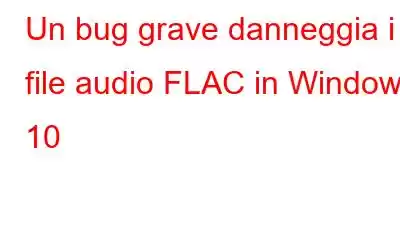Se ti piacciono i file FLAC, avresti osservato che molti dei tuoi file FLAC diventano illeggibili dopo essere stati modificati. Ciò è dovuto a un bug del sistema operativo Windows 10 che è stato finalmente risolto da Microsoft. E per tutti i file audio in formato FLAC che sono danneggiati o non riproducibili, un semplice comando Powershell risolverà anche quelli.
Crediti immagine: WikipediaFLAC sta per Free Lossless Audio Codec, un formato di compressione audio ma non compromette la qualità né perde alcuna parte dei dati originali. È un formato open source e può essere riprodotto da tutti i principali software di riproduzione audio come VLC e MPlayer. È quasi sei volte più grande di un normale file MP3.
Immagine gentilmente concessa: GoogleIl sito web del supporto Microsoft afferma che tutti i file FLAC che contenevano un frame ID3 prima dell'intestazione non erano stati presi in considerazione dal gestore delle proprietà FLAC e questo ha reso il file ingiocabile. Il frame ID3 contiene informazioni sul titolo e sull'artista del clip audio. Questo problema può ora essere risolto installando l'aggiornamento KB5003214 del 25 maggio 2021.
Crediti immagine: MicrosoftE per i file che sono stati danneggiati a causa di questo errore, gli utenti dovranno eseguire uno script PowerShell che rende il file leggibile ma non ripristinerà i metadati modificati. Ecco i passaggi per eseguire lo script PowerShell.
Passaggio 1: apri Blocco note e incolla l'intero script dal sito Web del supporto Microsoft.
Passaggio 2: salva il file nella posizione desiderata e denomina il file come FixFlacFiles.ps1 mantenendo la casella Salva come in Documenti di testo (*.txt).
Passaggio 3: fai clic con il pulsante destro del mouse sul file appena salvato e seleziona Esegui con PowerShell.
Passaggio 4: verrà visualizzato un messaggio in cui devi digitare il nome del file audio FLAC che non funziona seguito da Invio.
Questi passaggi hanno funzionato correttamente quando sono stati provati e testato, ma cancella tutte le modifiche apportate prima che i file venissero danneggiati, il che significa che dovrai rifare tutto da capo. Lo script di PowerShell è complicato e troppo lungo. È importante copiare lo script esatto e completo dal sito Web di supporto ufficiale Microsoft per evitare errori.
leggi: 0